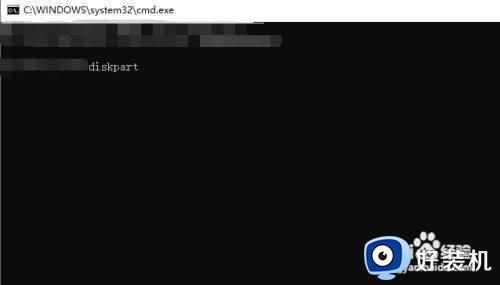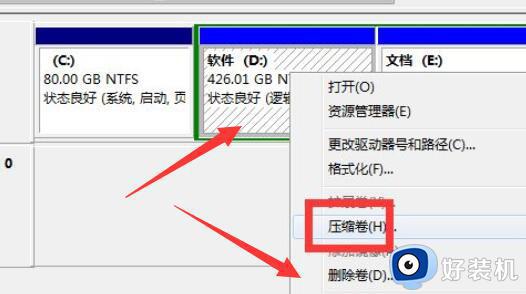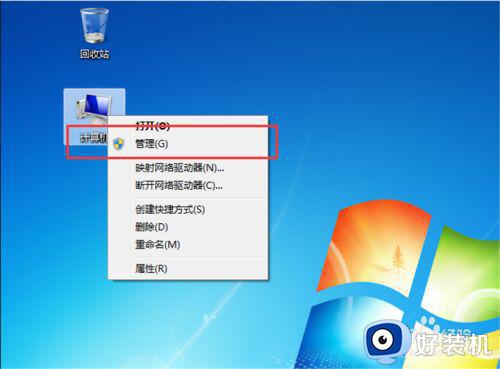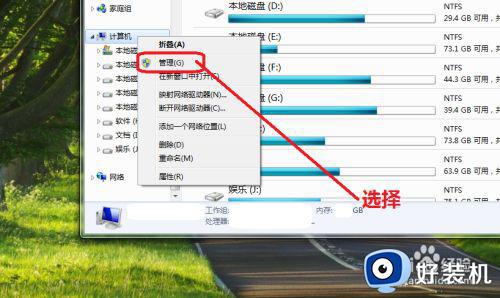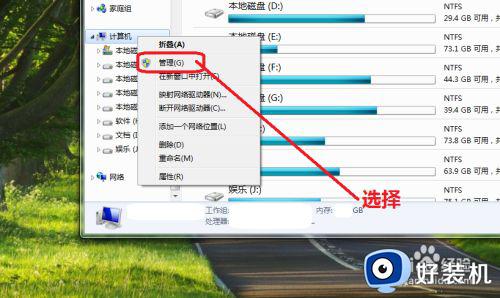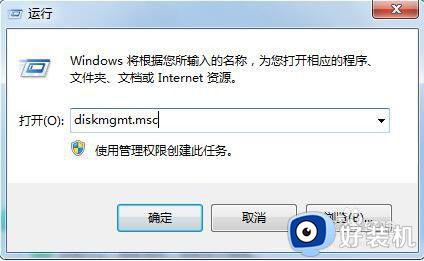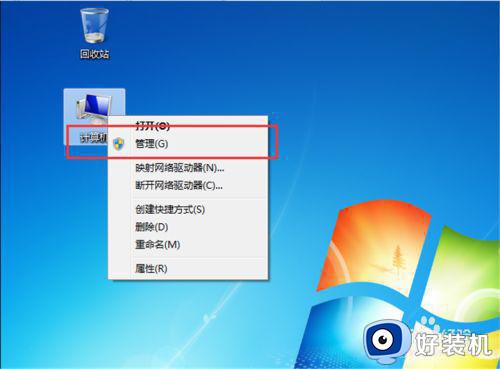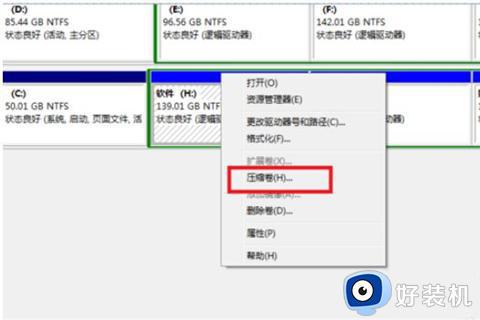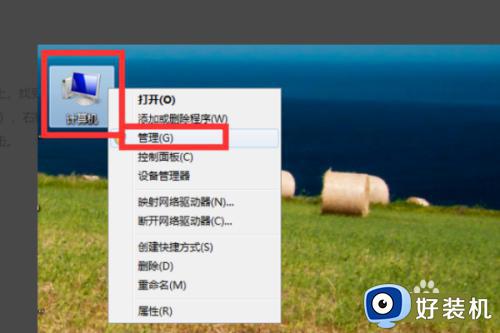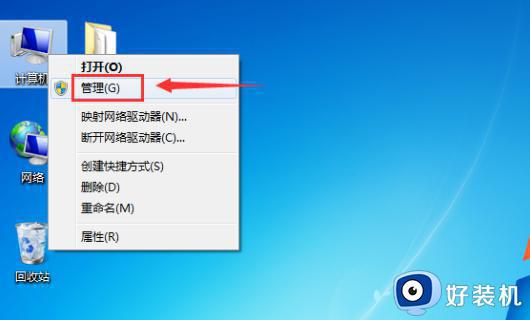win7合并磁盘分区c盘无法扩展怎么修复
我们在长时间使用win7安装版电脑的时候,难免会遇到c盘内存不足的情况,这样会导致系统运行卡顿,因此用户就会将将其它分区内存合并到c盘,可是却遇到了c盘无法扩展的情况,面对这种情况应该怎么修复呢?接下来小编就来教大家win7合并磁盘分区c盘无法扩展修复方法。
推荐下载:win7 64位ghost
具体方法:
1、将下载好的傲梅分区助手打开,点击界面上的“Tools”(工具),再点击“扩展分区向导”,如下图所示。
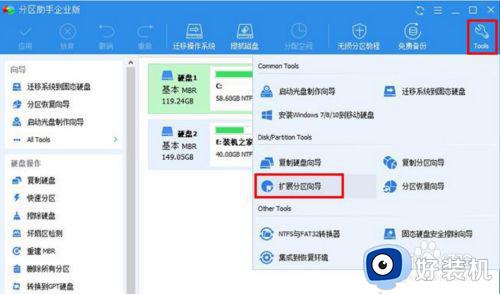
2、在扩展分区向导界面中,点选“扩展系统分区”,系统分区通常是C盘,直接点击“下一步”。如果想要扩展的磁盘不是C盘,就点选“选择您想扩展的分区从下面的硬盘中”,直接点击“下一步”按钮,如下图所示。
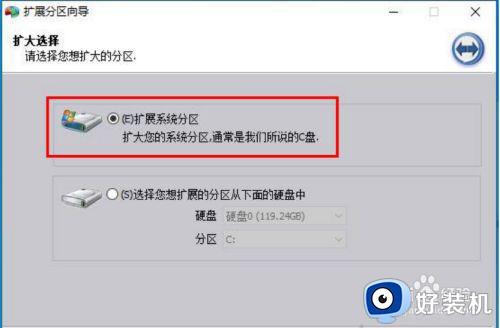
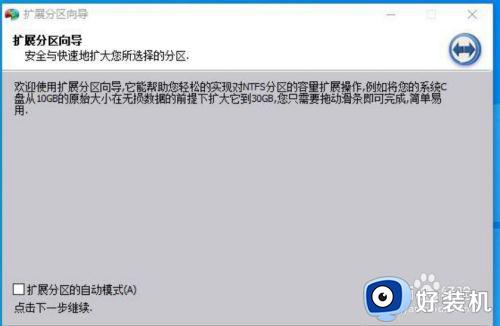
3、如果硬盘中有多个分区,哪一个分区容量充足并多余,我们就勾选哪个分区,例如想要从D盘划分一些容量给C盘,就勾选D盘,点击下一步。
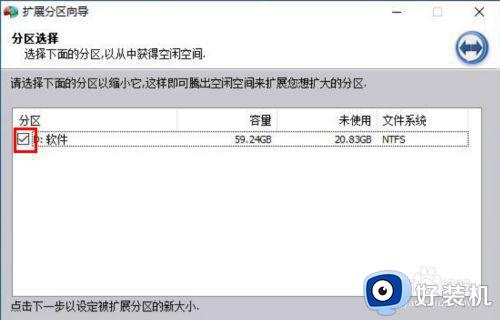
4、关键的操作来了,设置分区新大小,将C盘分为60GB,就填写60.00GB,当然也可以通过上面拖拉组件来调整分区大小。
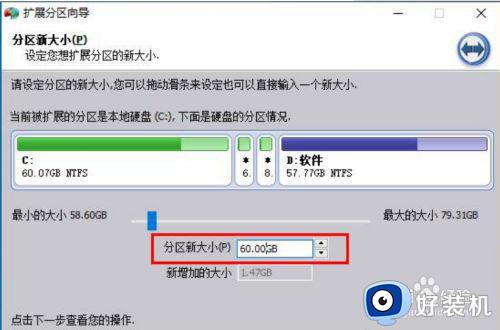
5、直接点击“执行”按钮,接着点击“是”按钮。
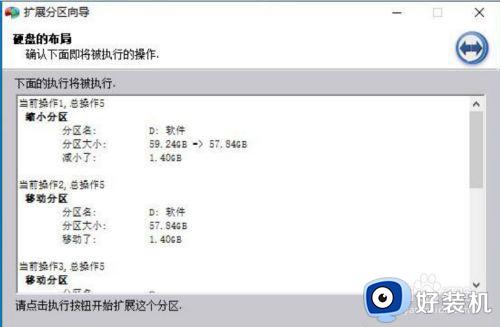
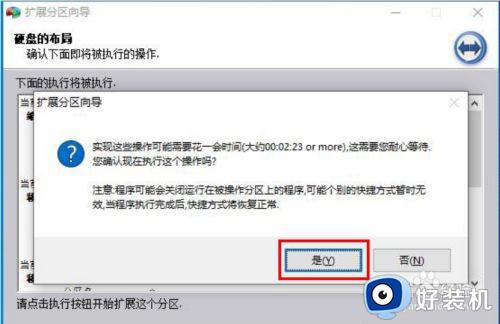
6、操作完毕之后,就会提示“所有操作已成功完成”,点击“确定”即可完成C盘扩大操作。
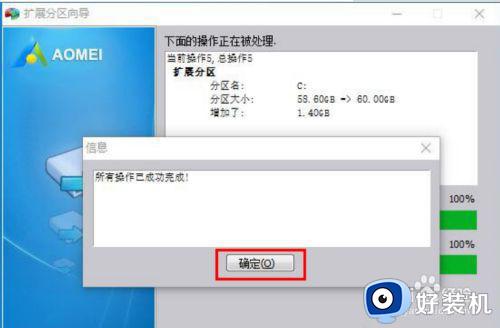
以上就是关于win7合并磁盘分区c盘无法扩展修复方法了,有遇到相同问题的用户可参考本文中介绍的步骤来进行修复,希望能够对大家有所帮助。